用戶界面: 時間機器
使用時間機器
要進入時間機器,請點擊頂部工具欄中的視圖菜單,然後選擇時間機器 圖標。
Agent DVR 中的時間機器視圖與實時視圖類似,但播放的是設備的同步錄像,而不是實時流。使用時間機器底部的時間軸控制來選擇播放時間。
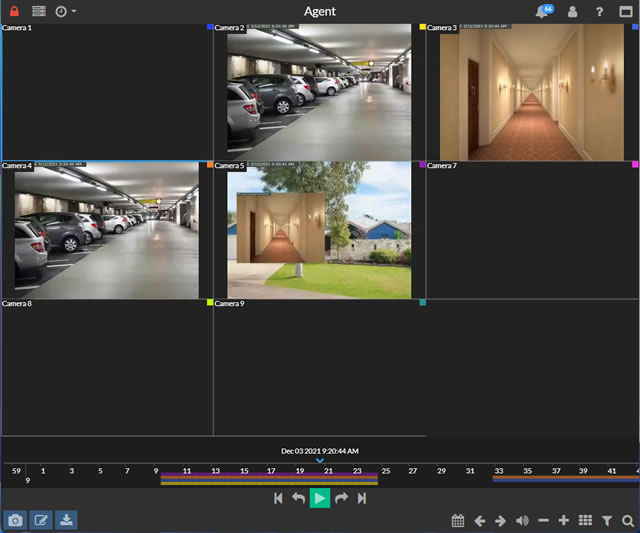
要選擇播放時間,請點擊並拖動底部的時間軸到所需的時刻,然後點擊出現的播放圖標。時間機器將自動對齊下一個可用的錄像。使用滑鼠滾輪、縮放控制或觸摸設備上的捏合手勢來放大和縮小時間軸。
時間軸上的彩色條代表該特定時間有錄像的設備數量。
像實時視圖一樣,您可以使用滑鼠滾輪或捏合手勢放大錄像,並使用觸摸或滑鼠移動來平移。
時間軸會隨著播放的視頻自動滾動。使用時間軸下方的按鈕來控制播放:
- 跳轉到所選設備的上一個錄像。
- 倒退 10 秒。
- 暫停視頻。在暫停時,您可以拍照、縮放、平移和下載片段。
- 快進 10 秒。
- 跳轉到所選設備的下一個錄像。